আপনি যদি রিমোট কন্ট্রোল ব্যবহার না করে কীভাবে আপনার Sony TV চালু করবেন তা বের করার চেষ্টা করছেন, আপনি সঠিক জায়গায় এসেছেন। এই নিবন্ধে, আমরা আপনাকে রিমোট ছাড়া মডেল নির্বিশেষে একটি Sony TV চালু করার প্রক্রিয়ার মধ্য দিয়ে নিয়ে যাব।

শারীরিক বোতাম সনাক্ত করা হচ্ছে
দেখা যাচ্ছে যে রিমোট কন্ট্রোল ছাড়াই সোনি টিভি চালু করা কোন ঝামেলার বিষয় নয়।
প্রথমে, আপনাকে আপনার টিভি পরীক্ষা করতে হবে এবং পাওয়ার বোতামটি কোথায় তা নির্ধারণ করতে হবে। Sony TV গুলি বিভিন্ন মডেলে আসে, প্রতিটিতে একটি করে পাওয়ার বোতাম আলাদা জায়গায় থাকে। তবে বেশিরভাগ মডেলের পাওয়ার বোতামগুলি সাধারণত স্ক্রিনের পিছনে বা নীচে থাকে। সাধারণত, পাওয়ার বোতামটি ভলিউম আপ এবং ভলিউম ডাউন বোতামের মধ্যে থাকে এবং একটি পাওয়ার আইকন দ্বারা চিহ্নিত করা হয়। অন্যান্য মডেলগুলিতে, বোতামটি Sony লোগোর পাশে থাকা উচিত।
আপনি যদি আপনার টিভির পাওয়ার বোতামটি কোথায় তা খুঁজে না পান তবে ম্যানুয়ালটি পড়ুন বা এটিতে এটি অনলাইনে খুঁজুন পৃষ্ঠা .
রিমোট ব্যবহার না করে Sony TV চালু করতে, এই ধাপগুলি অনুসরণ করুন।
- আপনার টিভির পাওয়ার বোতামটি সনাক্ত করুন।

- ন্যূনতম তিন সেকেন্ডের জন্য বোতাম টিপুন এবং ধরে রাখুন।

- আপনি এখন আপনার স্ক্রীন পাওয়ার আপ দেখতে হবে।

রিমোট ছাড়া একটি Sony টিভি বন্ধ করতে, টিভি বন্ধ না হওয়া পর্যন্ত পাওয়ার বোতামটি অন্তত তিন সেকেন্ডের জন্য টিপুন এবং ধরে রাখুন।
আপনি রিমোট ব্যবহার না করেও আপনার টিভির ভলিউম নিয়ন্ত্রণ করতে পারেন। এটি করার জন্য, ভলিউম বাড়াতে প্লাস বোতাম টিপুন এবং এটি হ্রাস করতে মাইনাস বোতাম টিপুন।
আপনার টিকটকের ব্যবহারকারীর নামটি কীভাবে পরিবর্তন করবেন
Google Home অ্যাপ ব্যবহার করে একটি Sony TV পাওয়ার আপ করা
রিমোট কন্ট্রোল হারানোর ফলে যে কোনও অসুবিধা এড়াতে, একটি ভাল ব্যাকআপ প্ল্যান থাকা ভাল। আপনার সনি টিভি আপনার সাথে সংযুক্ত থাকার গুগল সহকারী আপনার ফোনের আরাম থেকে আপনার টিভি পরিচালনা করতে সাহায্য করবে।
আপনি আপনার টিভি চালু করতে, স্ট্রিমিং অ্যাপ্লিকেশনগুলিতে আপনার প্রিয় শো দেখতে এবং আরও অনেক কিছু করতে সক্ষম হবেন৷
আপনার টিভি চালু করার জন্য Google অ্যাসিস্ট্যান্ট ব্যবহার করা শুরু করতে, আপনাকে আপনার ফোনের Google Home অ্যাপের সাথে আপনার টিভি কানেক্ট করতে হবে। প্রক্রিয়া সম্পর্কে যেতে কিভাবে এখানে.
- আপনার টিভি পাওয়ার আপ করুন এবং 'Chromecast' স্ক্রীন খুলুন৷

- আপনার ফোনে, লঞ্চ করুন গুগল হোম .
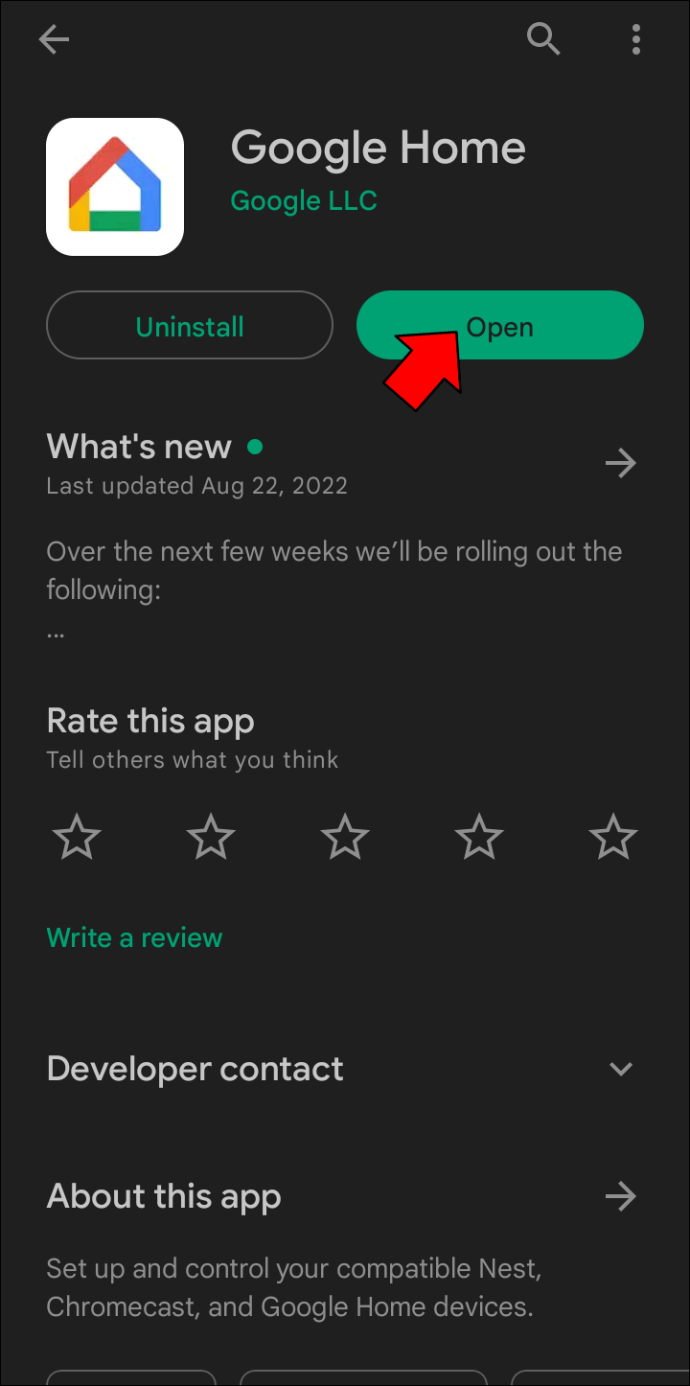
- স্ক্রিনের উপরের ডানদিকে 'যোগ করুন' আইকনে ক্লিক করুন।
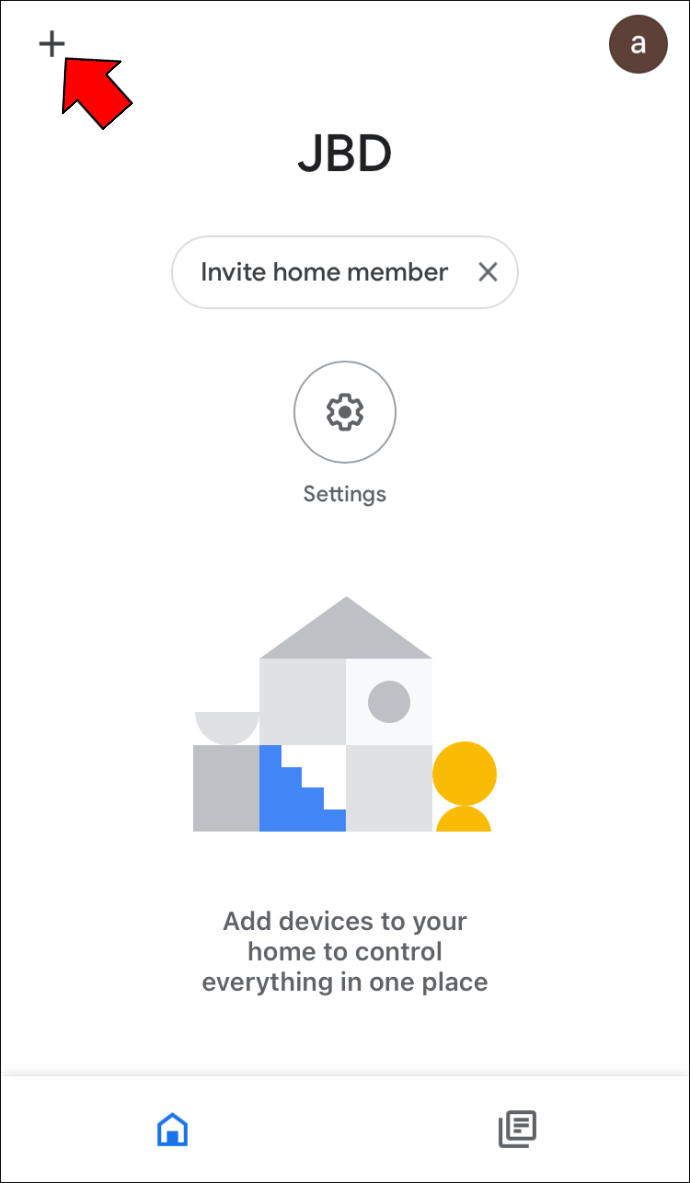
- 'সেট আপ ডিভাইস' এ যান এবং 'নতুন ডিভাইস' বিকল্পটি নির্বাচন করুন।
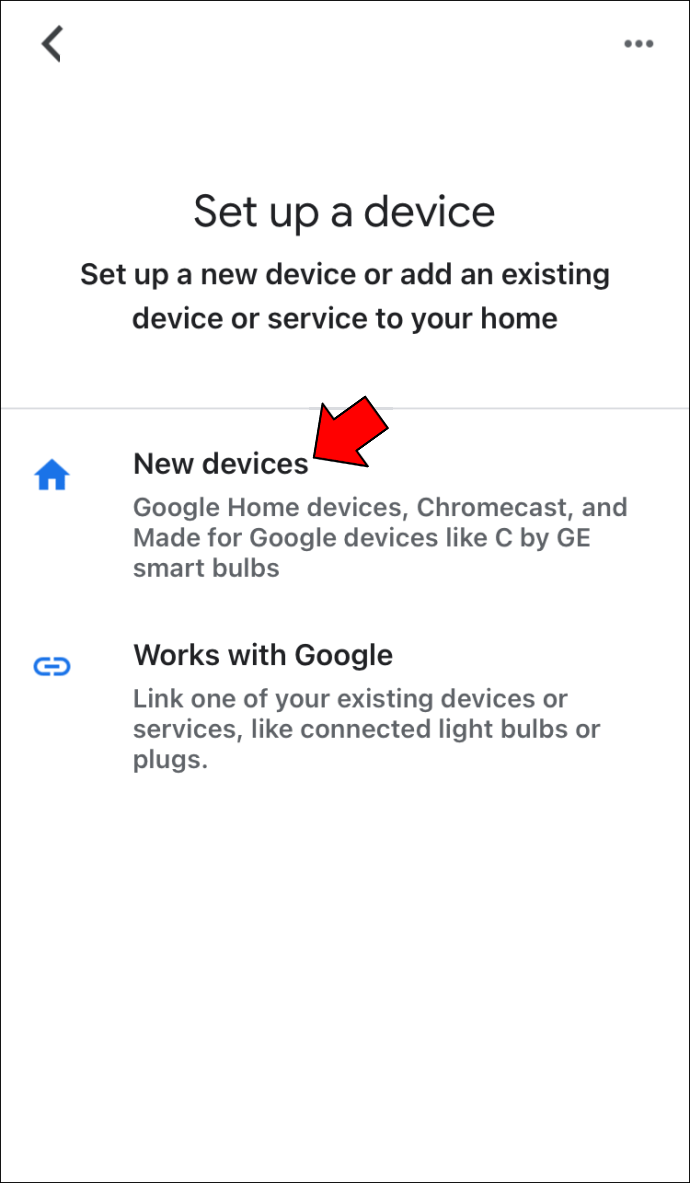
- অ্যাপটিকে আপনার টিভি সনাক্ত করতে কয়েক সেকেন্ডের অনুমতি দিন। একবার ডিভাইসটি সনাক্ত করা হলে, 'পরবর্তী' বোতামটি আলতো চাপুন।
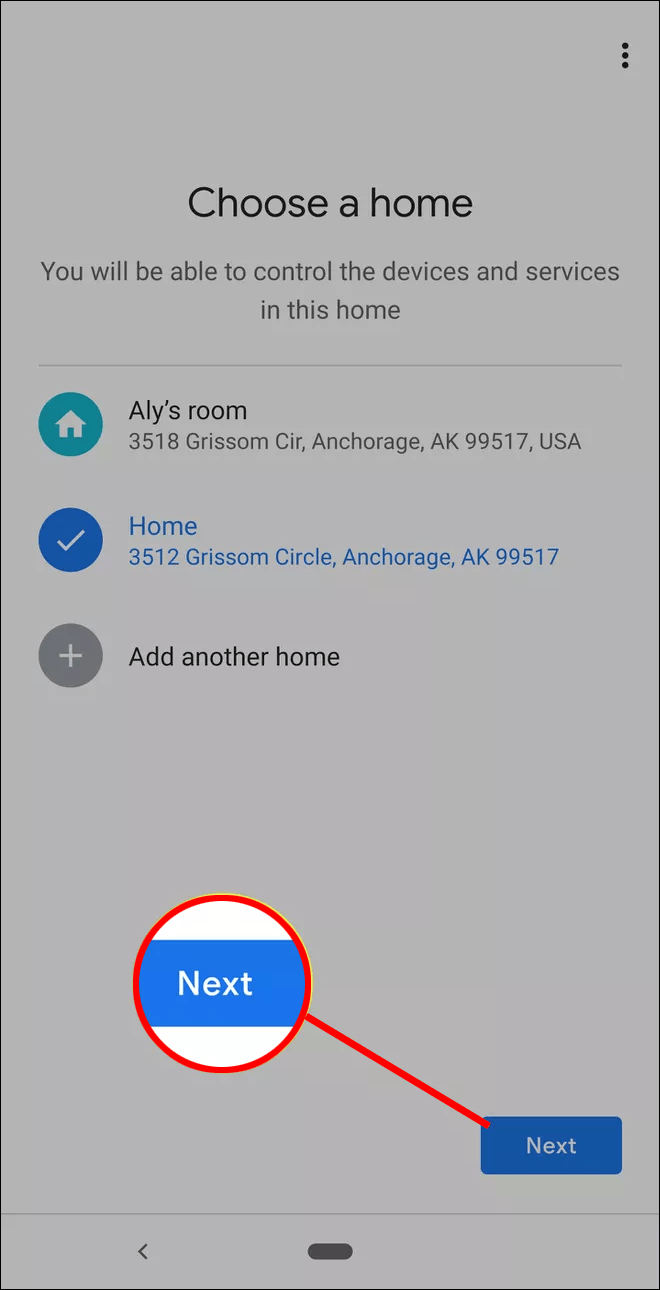
- আপনার Google হোম অ্যাপের কোড আপনার টিভি স্ক্রিনের সাথে মেলে কিনা যাচাই করুন এবং 'হ্যাঁ' বোতামটি নির্বাচন করুন।
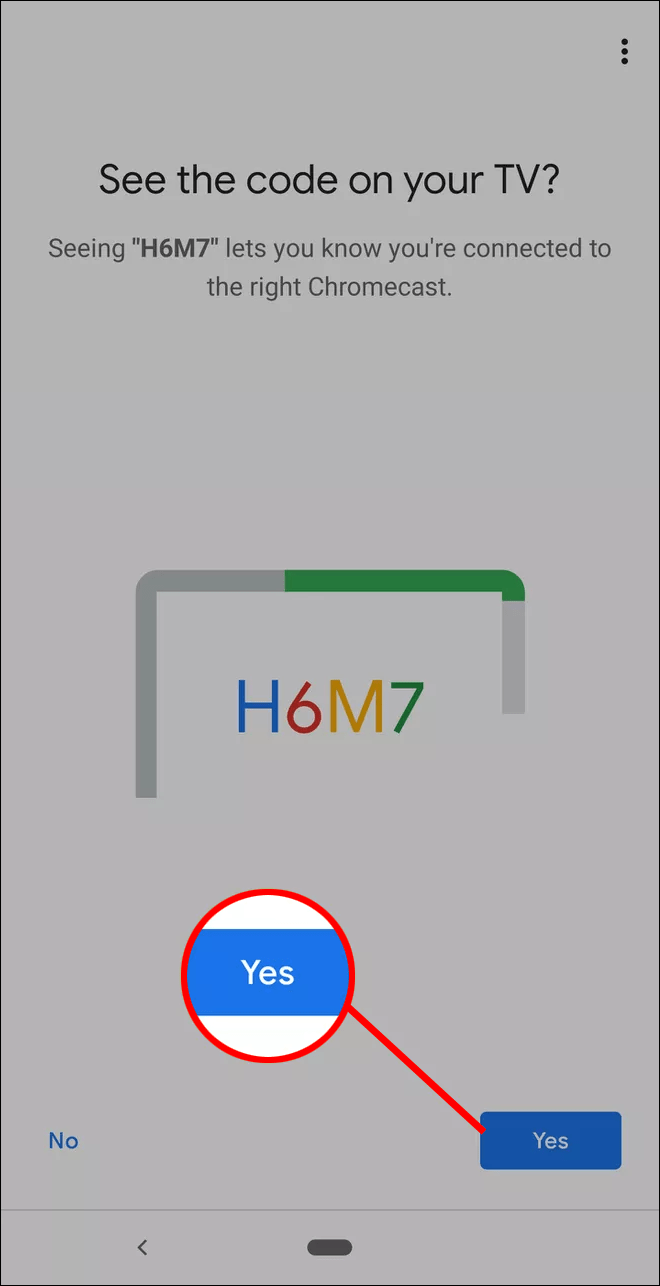
- আপনার হোম ওয়াই-ফাই নেটওয়ার্কে আপনার Chromecast সংযোগ করতে উইজার্ড অনুসরণ করুন৷
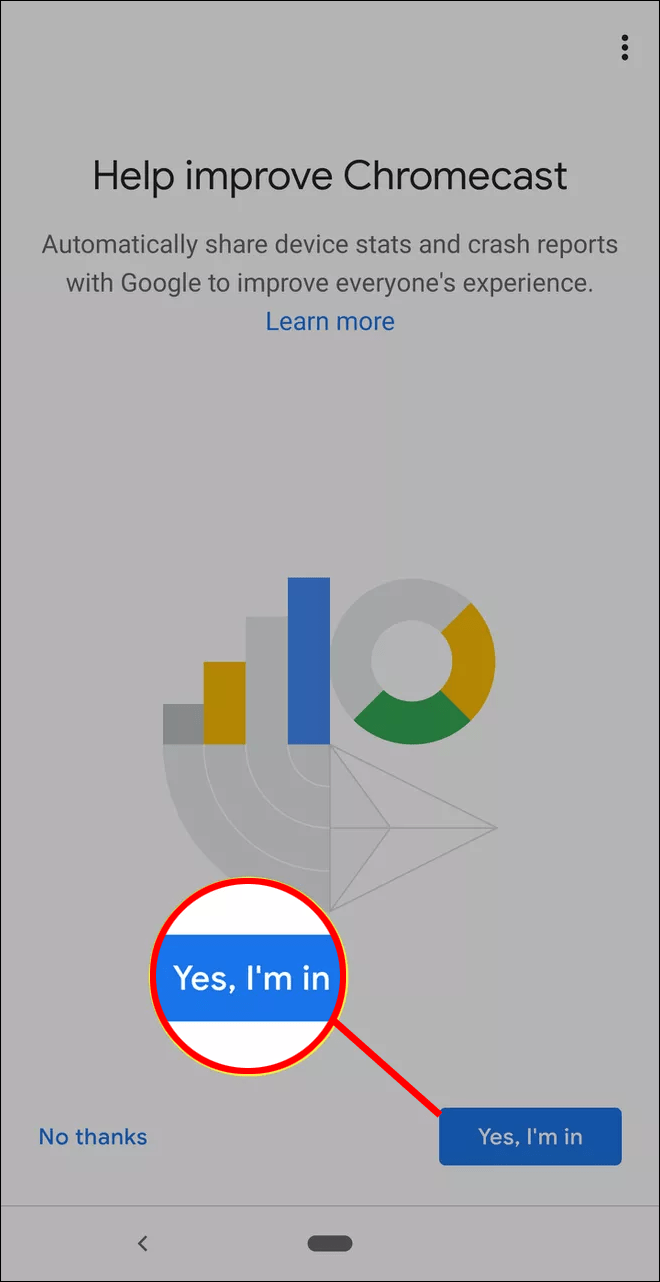
এখন যেহেতু আপনার দুটি ডিভাইস সংযুক্ত আছে, আপনি রিমোট কন্ট্রোলের প্রয়োজন ছাড়াই আপনার Sony TV-তে বিভিন্ন অপারেশন করতে ভয়েস কমান্ড ব্যবহার করা শুরু করতে পারেন। এবং হ্যাঁ, এর মধ্যে টিভি চালু করাও অন্তর্ভুক্ত।
Google Home অ্যাপ ব্যবহার করে আপনার Sony TV চালু করতে, আপনি 'Hey, Google, আমার TV চালু করুন' বা, 'Ok, Google, TV চালু করুন' এবং এই লাইনে মোটামুটি কিছু বলতে পারেন। উল্লেখ্য যে গুগল অ্যাসিস্ট্যান্ট কৃত্রিম বুদ্ধিমত্তা দ্বারা চালিত। সুতরাং, আপনি কি বলতে চাচ্ছেন তা চিনতে প্রোগ্রামটি যথেষ্ট স্মার্ট। এটিকে একজন প্রকৃত ব্যক্তিকে আপনার জন্য টিভি চালু করতে বলার মতো মনে করুন।
যদি উপরের কমান্ডগুলি কাজ না করে, তাহলে আপনার Sony TV মডেলটি এখনও বৈশিষ্ট্যটিকে সমর্থন করে না।
সম্ভবত আপনার টিভি নিয়ন্ত্রণ করার জন্য আপনার রিমোট কন্ট্রোলের প্রয়োজন নেই
আধুনিক সনি টিভিগুলি ডিজাইনের ক্ষেত্রে ন্যূনতম, যা তাদেরকে রিমোটের উপর অত্যধিক নির্ভরশীল করে তোলে। সৌভাগ্যবশত, আপনার টিভির রিমোট হারানো কোনো টিভির সমান নয়। টিভি চালু না হওয়া পর্যন্ত পাওয়ার বোতাম টিপুন এবং ধরে রাখুন এবং আপনার টিভি সময় উপভোগ করা চালিয়ে যান। এছাড়াও আপনি আরও উঁচুতে যেতে পারেন এবং আপনার ভয়েস ব্যবহার করে এটি চালু করতে আপনার টিভিটিকে একটি অনলাইন সহকারীর সাথে সংযুক্ত করতে পারেন, যেমন Google সহকারী বা আলেক্সা।
আমরা আশা করি আপনি এখন রিমোট কন্ট্রোল ছাড়াই আপনার Sony TV চালু করতে পারবেন।
এইচটিএমএলে অ্যান্ড্রয়েড ক্রোম বুকমার্কগুলি রফতানি করুন
আপনি কি কখনও আপনার Sony TV রিমোট কন্ট্রোল হারিয়েছেন? প্রতিস্থাপন খোঁজার আগে আপনি কীভাবে ডিভাইসটি নেভিগেট করেছিলেন? নীচের মন্তব্য বিভাগে আমাদের সাথে আপনার অভিজ্ঞতা শেয়ার করুন.









